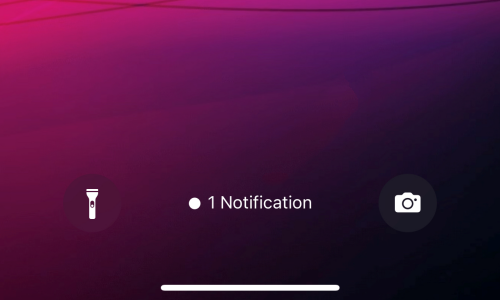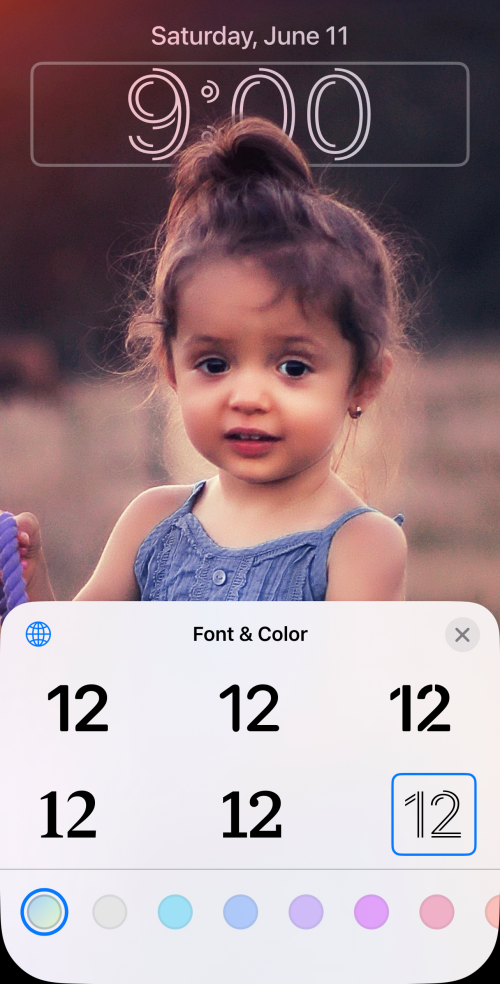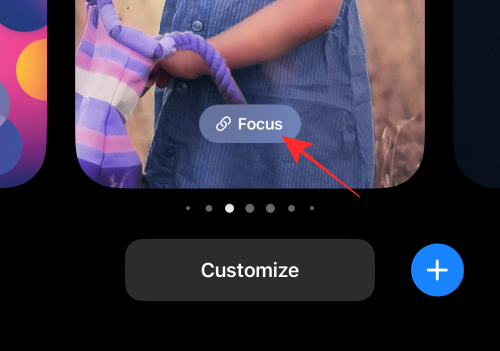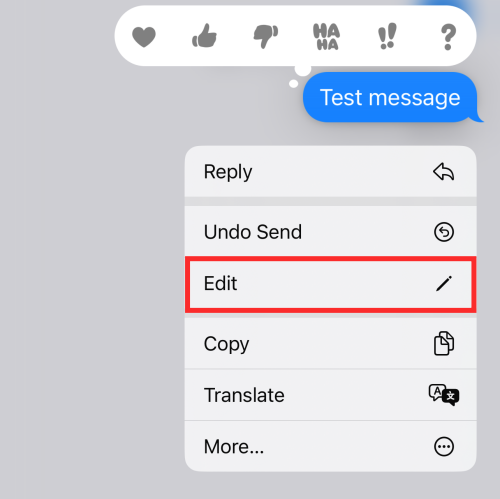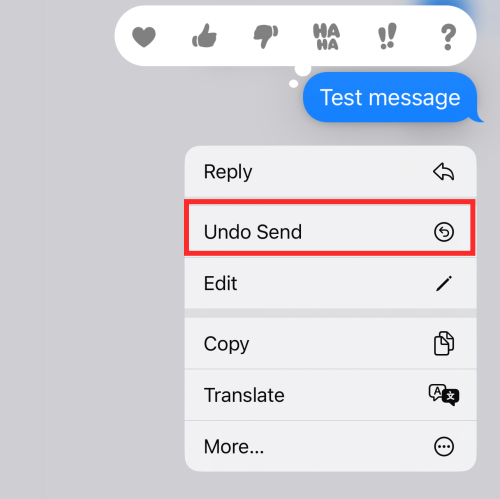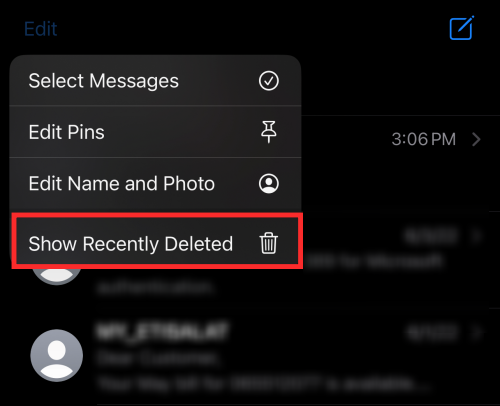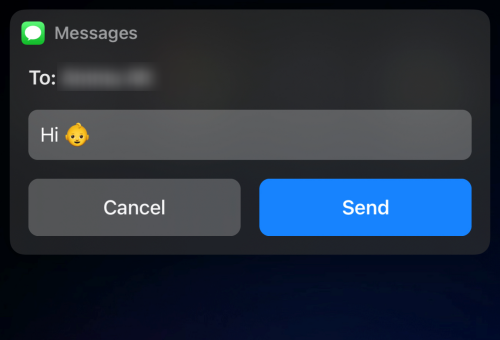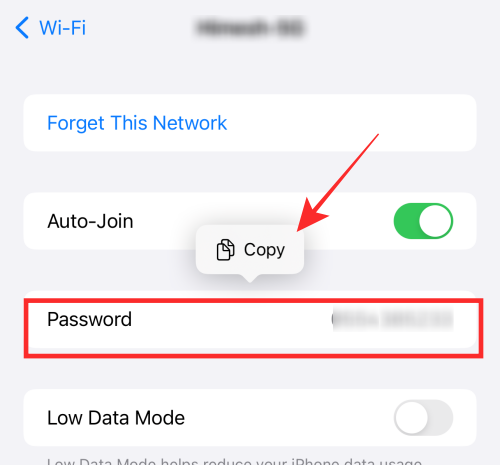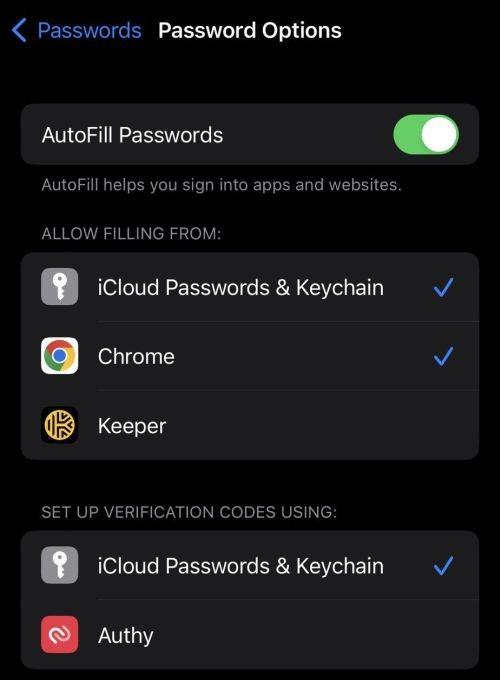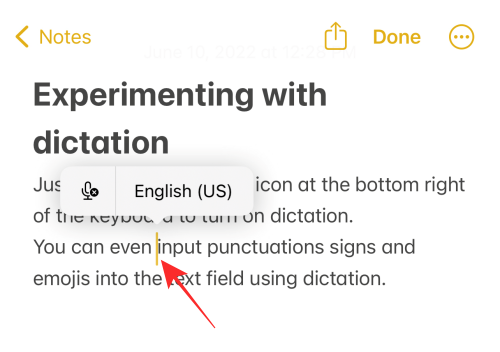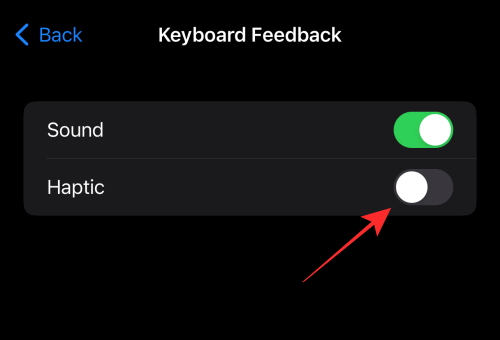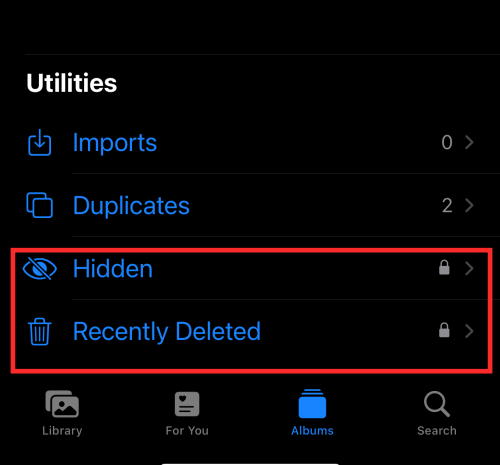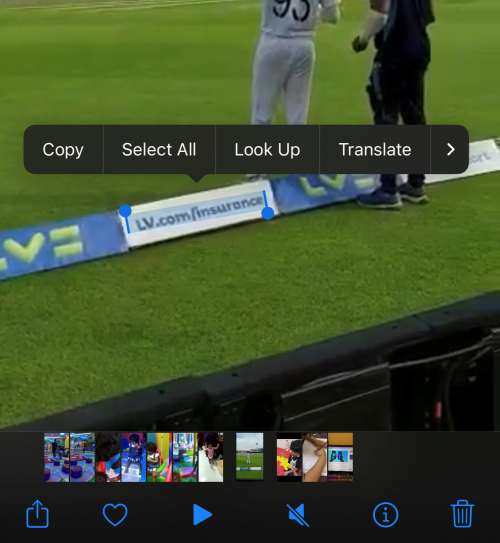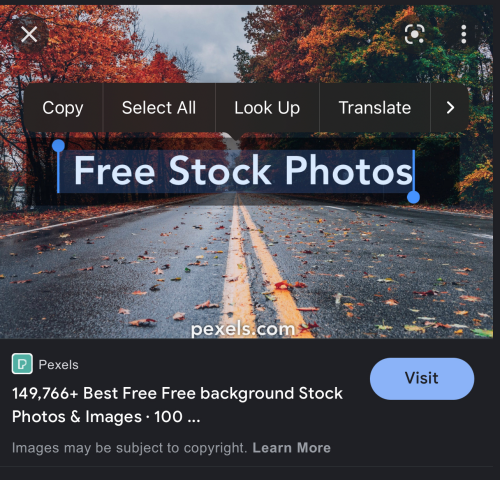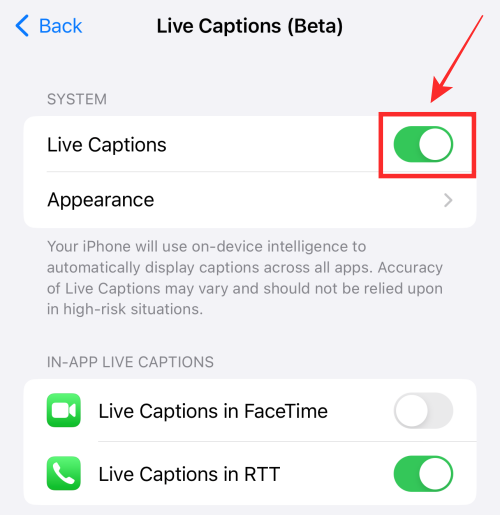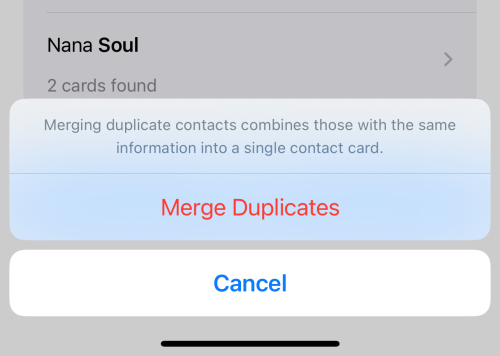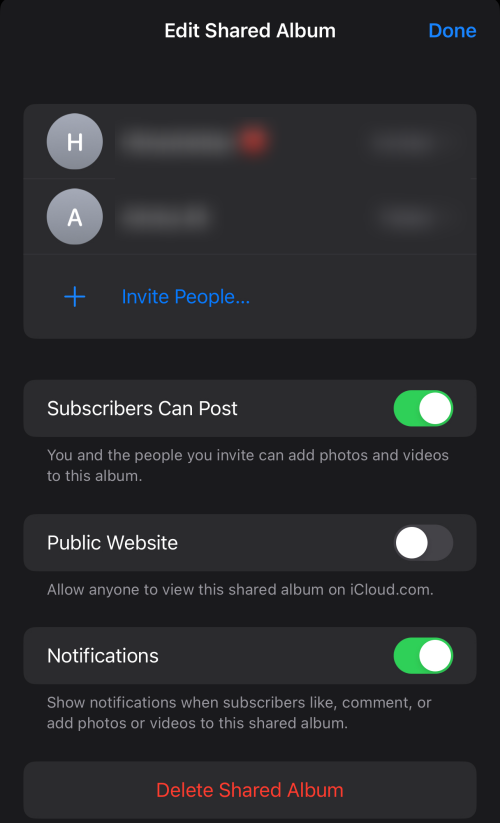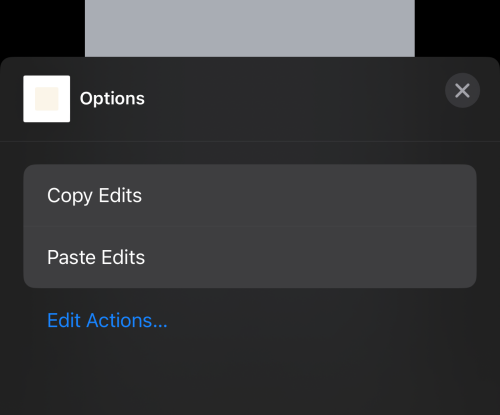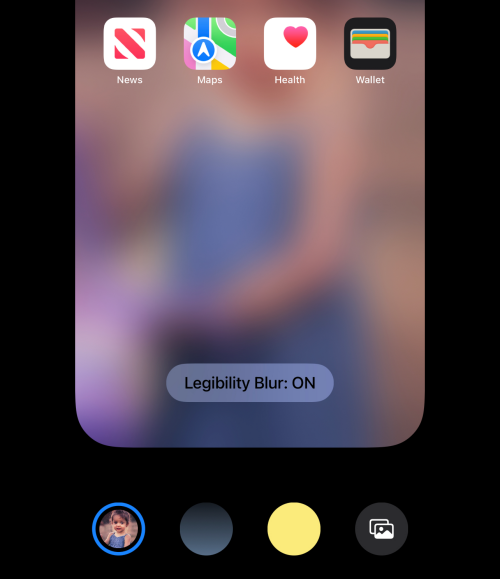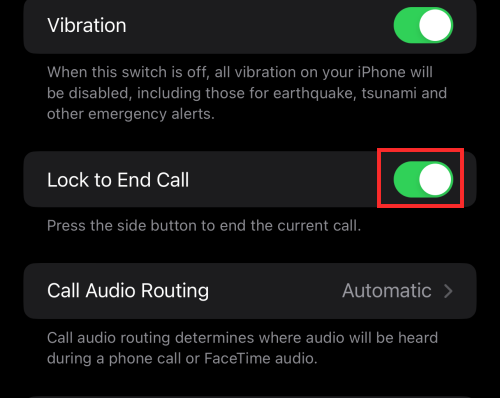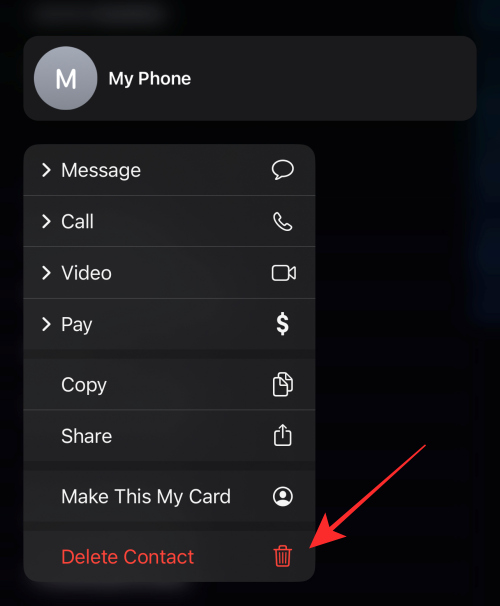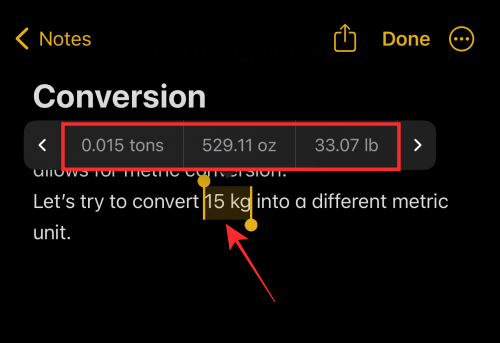Med iOS 16 har Apple givet os en masse nye og forbedrede funktioner, som på mange måder vil være ret nyttige til at gøre tingene nemme for os. Hvis du har opdateret din iPhone til iOS 16, er her en liste over 30 fede funktioner, som du bør kende til. Uden yderligere omhu, lad os begynde!
30 iOS 16-funktioner, du har brug for at kende
Ligesom at læse fra ende til anden, har Apple-udviklere næsten intet efterladt ubemærket i deres forsøg på at forbedre brugeroplevelsen. Lad os tage et kig på et par opdateringer og forbedringer af funktioner, der kan forbedre din oplevelse på et pragmatisk niveau.
1. Skift meddelelsesvisning
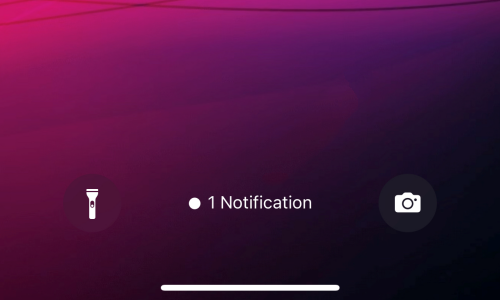
En af de synlige ændringer, der følger med iOS 16, er flytningen af meddelelsescenteret på din låseskærm til bunden. Sammen med dette skift kommer muligheden for at ændre meddelelsesvisningen til 3 forskellige layouts. Der er "Stack"-visningen, hvis du vil give din låseskærm et glimt, men hvis du er fortaler for minimalisme, så kan du endda formindske meddelelserne til "Count"-kuglen (se skærmbilledet) nederst af skærmen.
Bare rolig, den traditionelle " Liste " er tilgængelig som det tredje og sidste layout, hvis du stadig foretrækker tingene på den gamle måde. Du kan hurtigt skifte meddelelsesvisning ved at knibe meddelelseskonteksten eller endda i Indstillinger.
Relateret: 5 måder at kopiere emne på iPhone på iOS 16
2. Giv din låseskærm en makeover
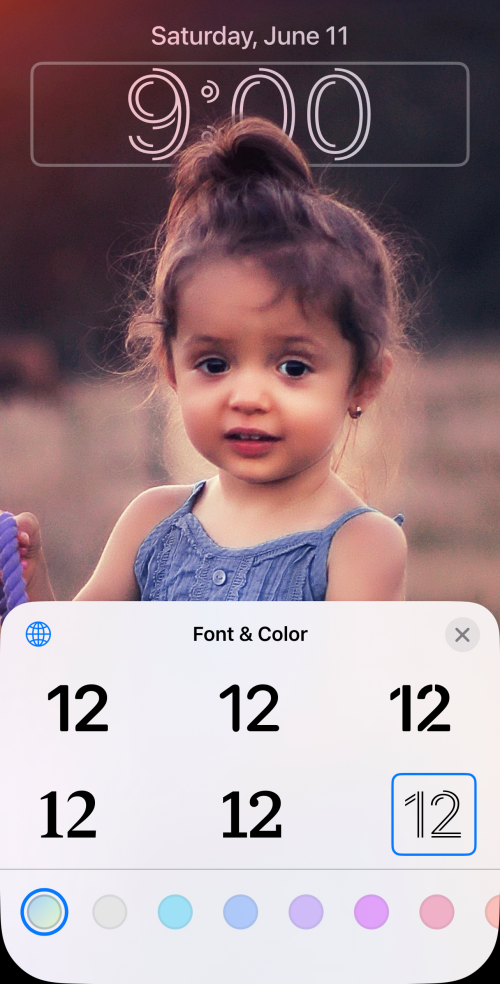
Med flere muligheder for at tilpasse din låseskærms visning, kan du tilføje dine egne små detaljer til, hvordan din låseskærm ser ud og fungerer. Til at begynde med kan du oprette flere låseskærme og tilpasse hver enkelt med forskellige baggrunde , tilføje filtre , ændre tekstskrifttypestile og -farve og tilføje widgets for at simulere profiler. Ved at trykke længe på den ulåste låseskærm kan du stryge til venstre eller højre for at skifte mellem hver skærm alt efter hvad du har brug for på din låseskærm .
Udover mulighederne for at personliggøre dit tapet med slående perspektivzoom og dybdeeffekter, får du også en række lagerbaggrunde under Apples samlinger og udvalgte liste for at vælge dem. Og nogle af dem understøtter endda mørk tilstand .
Relateret: Sådan opretter du en ensfarvet låseskærm på iPhone på iOS 16
3. Link Focus til låseskærme
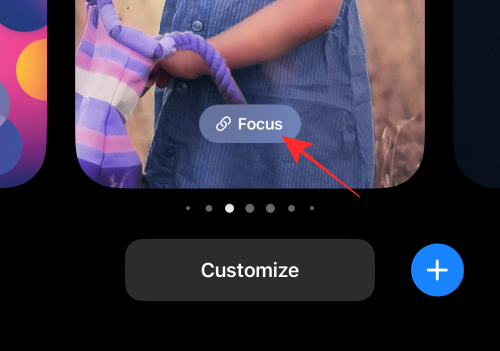
Det ville ikke være for langt væk fra virkeligheden, hvis vi siger, at smarte enheder virkelig kan distrahere dig fra at omfavne dit mest produktive jeg. Her er, hvordan Apple håber at hjælpe dig med at finde balancen. Med iOS 16-opdateringer får dine iPhones og iPads mulighed for at linke en Focus til din låseskærm . Så du kan oprette flere låseskærme og linke hver til et andet fokus (f.eks.: Work Focus, Personal Focus, Work Out Focus) og skifte flydende mellem forskellige Focus-forbundne låseskærme for at holde forstyrrelser og indtrængen på afstand.
Relateret: Sådan bruges fokusfiltre på iPhone på iOS 16
4. Rediger en sendt iMessage
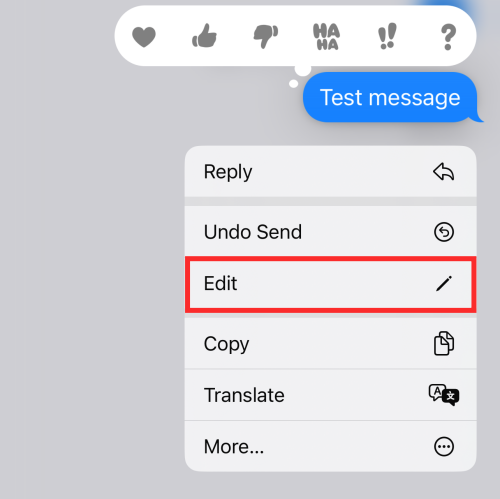
Du hørte det rigtigt! På iOS 16 vil din iMessage give dig op til 15 minutter til at redigere en besked, som du har sendt til en anden kompatibel enhed (kører også på iOS 16). Det betyder, at du har en 15-min lang henstandsperiode til at "fortryde" en tastefejl eller en skræmmende sms og redigere den for at redde dig selv fra ydmygelse.
Relateret: Sådan konverteres valuta ved hjælp af kameraet på iPhone på iOS 16
5. Genkald en sendt iMessage
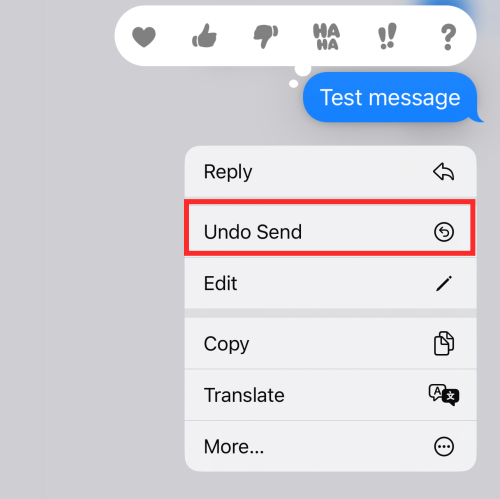
Som en udvidelse af redigeringsfunktionen på iMessage kan du endda fortryde en sendt besked under de samme betingelser. Hvis du trykker længe på en iMessage inden for 15 minutter efter afsendelsen, kan du genkalde den direkte fra modtagerens indbakke. Selvom de vil modtage en systembesked i stedet for at informere dem om, at du " fjerner en besked ", vil de ikke være i stand til at se indholdet af den tilbagetrukne besked.
Relateret: Sådan planlægger du en e-mail på Apple Mail på iOS 16
6. Gendan slettede iMessage
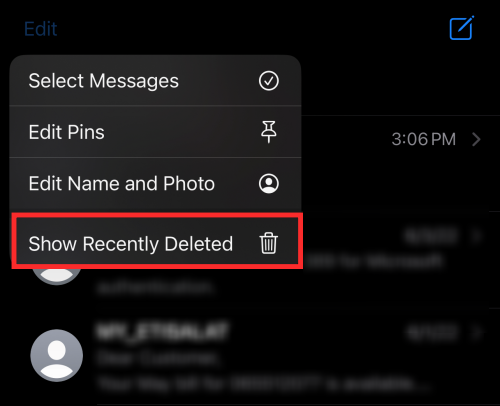
Enhver iMessage, som du har slettet inden for en periode på 30 dage, vil være tilgængelig i en skraldespand som en mulighed for at redde dem, hvis det er nødvendigt. For at se muligheden skal du trykke på ellipseknappen øverst til venstre i iMessage-indbakken og trykke på Vis nyligt slettede. Du vil se en liste over beskeder sammen med oplysningerne om antallet af dage tilbage til at gendanne den mod hver besked, før de slettes permanent.
7. Afslut opkald med Siri
På iOS 16 kan du, bortset fra at trykke på skærmens afslutningsknap eller sideknap på enheden for at afslutte et opkald, få din virtuelle assistent, Siri, til at afbryde et opkald for dig på en meget håndterlig måde. Mens du er i gang med et opkald, skal du bare sige "Hey Siri, læg på", og assistenten vil gøre det for dig.
Selvom dette er en praktisk og håndfri måde at afslutte et opkald på, anbefales det at bruge det med forsigtighed, da den, der ringer op i den anden ende, vil kunne høre din kommando til Siri. Måske ville det være en god ide at give dem et heads up for at redde venskaber og forhold.
8. Brug Spotlight-søgningen på startskærmen

iOS 16 giver dig mulighed for at udnytte Spotlight-søgefunktionen bedst muligt på understøttede enheder. Den vil til enhver tid være tilgængelig som en dedikeret knap over docken på din startskærm, som du kan bruge. Du kan endda slå funktionen fra i Indstillinger.
Hvis du slår Spotlight-søgning fra under indstillinger for startskærmen, kan du stadig bruge op-til-ned-strygebevægelsen på startskærmen til at udløse Spotlight som tidligere.
9. Bed Siri om at genstarte din telefon

En anden handling, der kan udføres håndfrit, er at genstarte din enhed. Du skal bare vække din assistent med et "Hey Siri"-opkald og sige "genstart" eller "genstart". Når Siri beder om bekræftelse, så svar med et "Ja" eller "Nej", og det er det! Du behøver ikke engang at låse din enhed op for at fuldføre handlingen ved hjælp af Siri, så det kan gøres helt eksternt.
10. Brug Siri til at indtaste emojis i beskeder
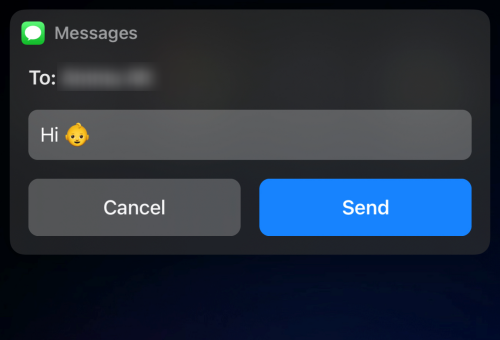
Din virtuelle assistent Siris videnspakke får en smart opdatering, når Apple lancerer iOS 16. Og en af dens fordele er, at du endda kan indsætte emojis i en besked ved hjælp af Siri. Mens du dikterer indholdet af tekstbeskeden, skal du specifikt nævne emojiens navn (f.eks.: "smilende emoji", "mind blown emoji", "baby emoji"), og det er alt, der skal til.
11. Se den gemte adgangskode til WiFi-netværket
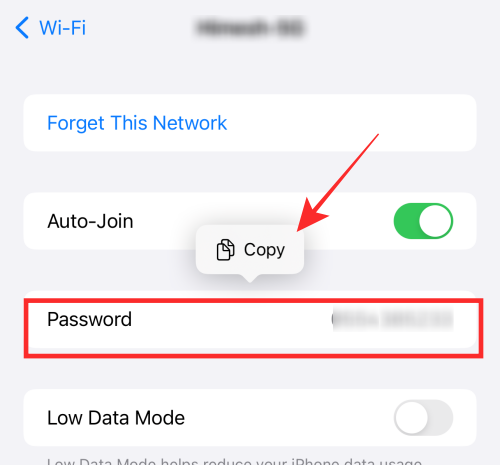
Med iOS 16-opdateringen kan du se adgangskoden til gemte WiFi-netværk på din enhed. Du kan endda kopiere adgangskoden direkte for at dele den med enheder, der ikke understøtter Apples indbyggede dele wifi-adgangskodefunktion.
12. Autofyld med tredjeparts autentificeringsapps
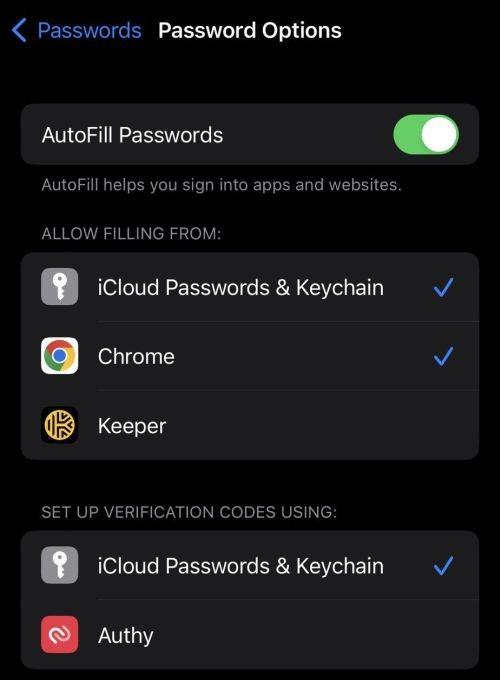
Hvis du har betroet dine adgangskoder apps som Google Authenticator eller Authy, vil du med iOS 16-opdateringen få mulighed for at indstille din valgte tredjeparts autentificeringsapp som standard til at overtage den indbyggede iCloud Passwords & Keychain-funktion under enhedsindstillinger.
13. Brug diktering og berøringsinput samtidig
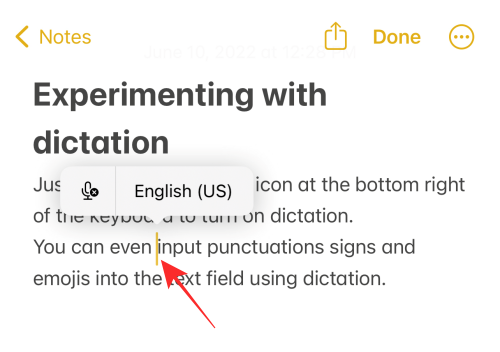
Nu forbliver både berøring og stemmeinput aktive, når du indtaster tekst i en hvilken som helst besked- eller note-app. Alt du skal gøre er at slå diktering til, når du er i et tekstfelt, og den forbliver tændt, selv når du bruger berøringsinput til at vælge en tekst eller udføre en handling i tekstfeltet. Så længe du ikke forlader tekstfeltet eller deaktiverer det manuelt, kan du bruge både stemmeinput og berøringsinput bekvemt uden behov for at genstarte enten efter brug af den anden.
14. Aktiver haptisk berøring på tastaturet
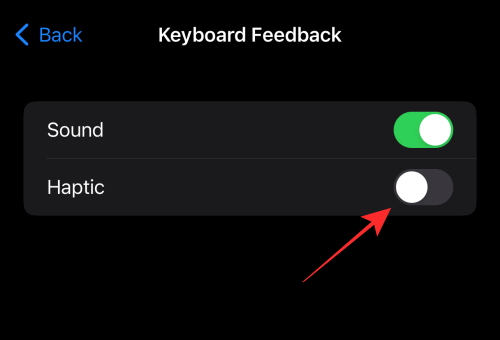
Apple har endelig fået fat i brugernes længsel efter en mulighed for at nyde haptisk feedback til deres tastaturinput. Selvom det er slået fra som standard, kan du når som helst slå det "til" eller "fra" igen under indstillingerne Haptics & Sounds på din enhed. Hvis du foretrækker den subtile buzz for input-feedback til at lyde, så sørg for at tjekke det ud i Indstillinger.
15. Brug Face ID i liggende tilstand
Ja, den meget tiltrængte fleksibilitet i oplåsningsfunktionen er endelig implementeret, da iOS 16 vil tillade din enhed at bruge Face ID, selv mens den er i liggende tilstand. Det er en funktion, du ikke ville indse, at du havde brug for, før du selv oplever frynsegodet.
Og ja, denne funktion virker bestemt, men baseret på oplevelsen delt af nogle Reddit-brugere , er funktionen i øjeblikket kun tilgængelig på den nyeste iPhone 13-serie. Men det er for tidligt at konkludere, om der er nogen tilknyttede enhedsbegrænsninger.
16. Lås skjulte og slettede album
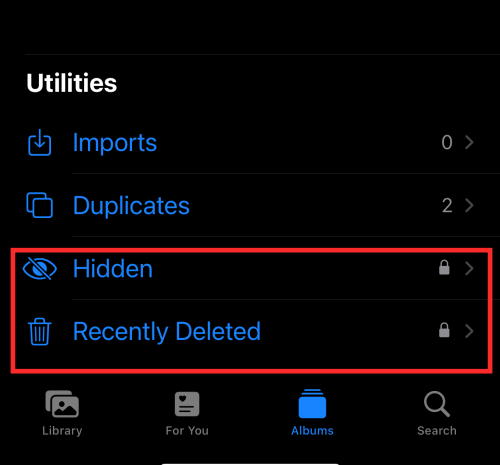
"Skjulte" og "slettede" album kaldes det af en grund. For at se indholdet i de skjulte eller nyligt slettede album, skal du først låse din enhed op. Enhver følsom information, som du har gemt som et billede i den skjulte mappe, forbliver nu sikker i din skjulte mappe, medmindre du låser den op selv!
17. Brug Live Text til at interagere med pauserede billeder af videoer
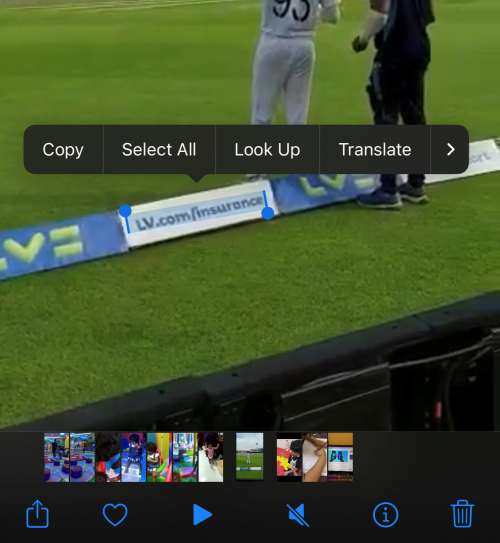
Live Text er allerede blevet en velkendt funktion for os, men den opgraderede Live Text- funktion på iOS 16 kan så meget mere end at læse tekster på billeder i din Fotos-app. Nu kan du endda fryse-frame en video og bruge Live Text til at kopiere, oversætte og mere.
18. Brug Live Text til at interagere med billeder på Safari
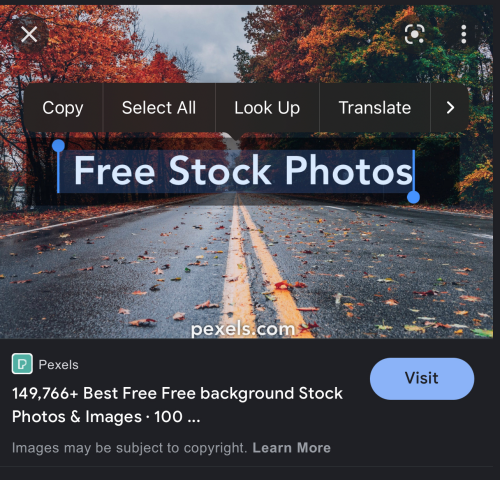
Apple-udviklere har frigivet Live Text-funktionen for at frigøre dens sande potentiale selv uden for den oprindelige Photos-app. En færdighed, der således viste sig, er dens evne til at hjælpe dig med at interagere med billedresultater i Safari-browseren. Det gør kopiering, oversættelse eller konvertering til en let sag nu!
19. Aktiver live undertekster
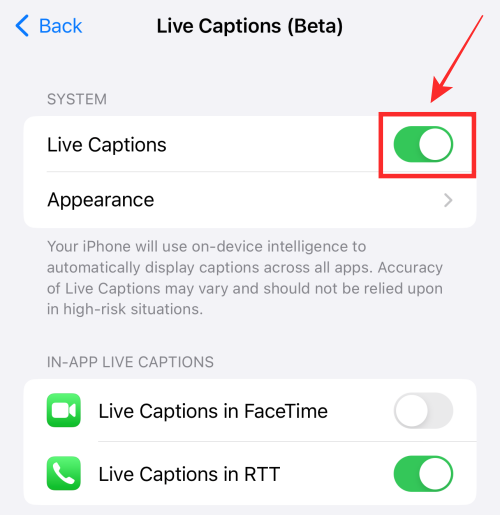
Hvis du er døv eller hørehæmmet, vil iOS 16-opdateringen tilbyde dig et nyttigt værktøj til automatisk at generere billedtekster til videoer eller lyd, der afspilles på enheden, eller stemmeinput modtaget via mikrofonknappen på Live Caption- widgetten . Funktionen kommer også med in-app-understøttelse af FaceTime og RTT-opkald, så du nu kan få en sund oplevelse for at nyde din virksomhed ved at bruge Apple-enheden.
20. Flet dublerede kontakter
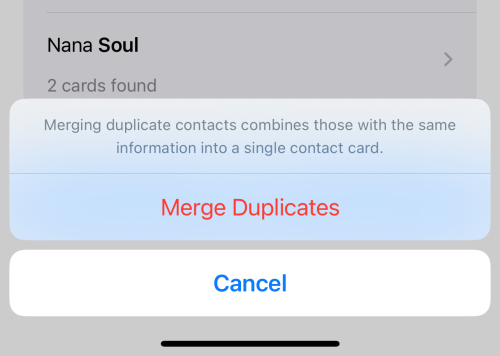
iOS 16-opdatering vil introducere en funktion i Kontakter-appen, der automatisk registrerer duplikerede kontakter og lader dig flette dubletterne på én gang eller selektivt. Du behøver ikke længere leve med den rodede kontaktliste med flere duplikerede kort.
21. Del og samarbejd endnu nemmere!
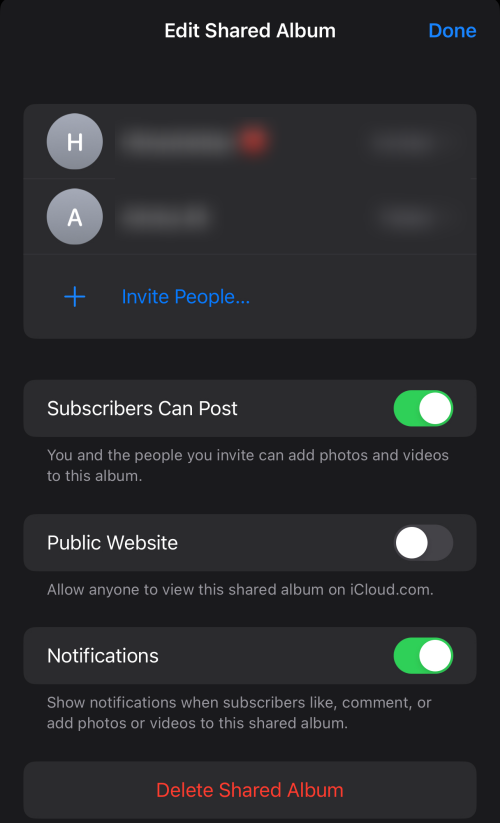
Apple har gjort alt for at forbedre din delings- og samarbejdsoplevelse på din enhed med de opdateringer, de har planlagt at udrulle med iOS 16. Nogle af disse inkluderer muligheder for at sende Collaboration-invitationer til et projekt via beskeder og have udvekslingerne i samtaletråden blive automatisk tilføjet til projektet.
Et andet bemærkelsesværdigt aspekt er muligheden for at dele dit iCloud-bibliotek (se skærmbillede) med op til 5 personer. Du kan endda dele en Safari-gruppefane og invitere andre til at samarbejde om den. For at toppe det får du opdateringer i realtid, når nogen foretager en redigering på din fil, dit projekt eller din fane.
22. Træk og slip sange til listen "Playing Next".
Det er nemmere end nogensinde før på iOS 16 at føje sange til "Playing Next" -listen på Apple Music-appen. Du skal bare trække og slippe et enkelt eller flere numre fra biblioteket og slippe dem i panelet Now Playing nederst. Det er det!
23. Kopier redigeringer i appen Fotos
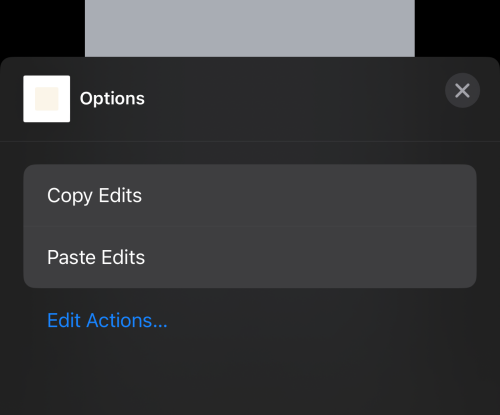
Redigering i dine Fotos-apps kan blive lidt nemmere med muligheden for at fortryde eller gentage en redigering (f.eks. tilføje filtre til billeder) eller endda kopiere og indsætte redigeringerne til et andet billede med et par glatte tryk. Det eliminerer fuldstændigt behovet for at udføre overflødige handlinger under masseredigering.
24. Slør baggrunden på startskærmen
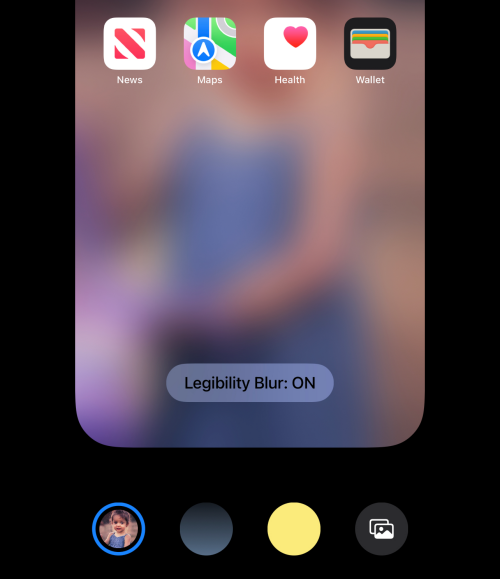
Du kan nu slå "Læsbarhed sløring" til for dit tapet på startskærmen i enhedsindstillingerne for at forbedre skrifttypelæsbarheden mod en sløret baggrund. Hvis du har brugt tredjepartsapps til at få dette gjort indtil nu, vil iOS 16 hjælpe dig med at få det gjort med et enkelt tryk i en helt naturlig overtagelse.
25. Deaktiver Afslut opkald med sideknappen
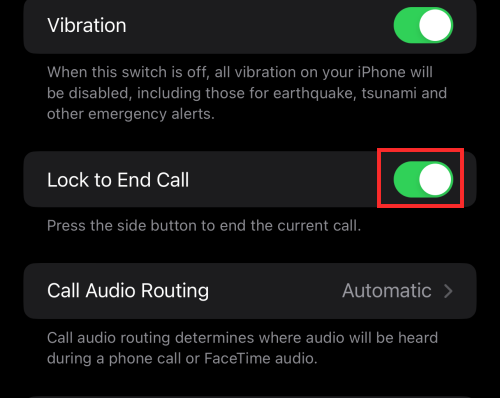
Har du nogensinde lagt røret på nogen, fordi du ved et uheld trykkede på sideknappen? Gæt hvad, med en skifteknap for at aktivere eller deaktivere funktionen Lås for at afslutte opkald , kan du vælge at beholde eller deaktivere den, som du ønsker.
26. Apple watch spejling og styring
Med iOS 16-opdateringen får du en mere jævn synkronisering mellem din iPhone/iPad og dit Apple Watch. For eksempel kan du aktivere dit Apple Watch-skive til at ændre sig synkroniseret med det aktive fokus på din iPhone. Derudover, hvis dit ur kører WatchOS 9, kan du bruge det til at administrere dine enheder i nærheden som f.eks. kørestolsaktivitet.
27. Tryk længe på en kontakt for at slette den
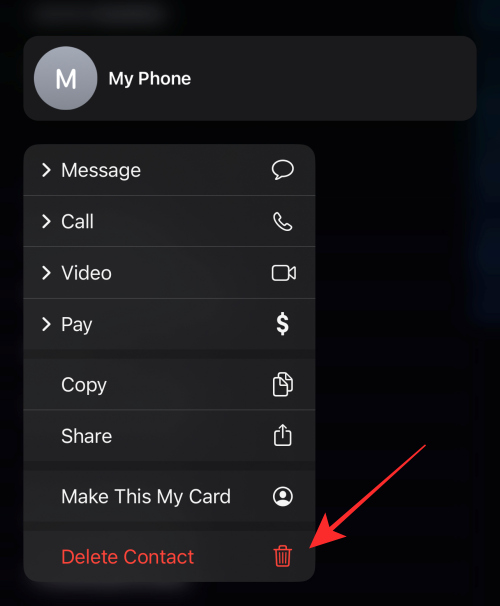
iOS 16 gør det nemmere for dig at administrere dine kontakter på mere end én måde. Bortset fra muligheden for at flette dubletter nævnt ovenfor, får du også mulighed for nemt at slette kontakter. Alt du skal gøre er at trykke længe på en kontaktperson for at se indstillingen Slet på en overlejringsmenu; bare tryk på Slet kontakt , så er du klar.
28. Brug SharePlay med beskeder
Indtil nu kan SharePlay kun bruges, hvis du er på et FaceTime-opkald med den anden part. Med iOS 16 vil Apple aflaste dig for byrden og lade dig bruge SharePlay med iMessage . Det vil sige, på et ark, der kan deles, vil du se iMessage som en mulighed for at bruge SharePlay ud over FaceTime. Yay eller nej?
29. Konverter metrics med et tryk
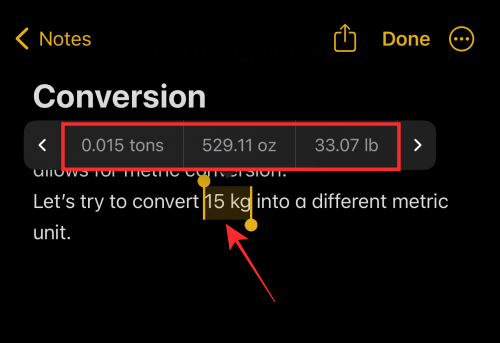
Hvis du trykker længe på en metrisk enhed i et tekstfelt, vil du se metriske konverteringer, når du glider til venstre på overløbsmenuen over den valgte tekst. Hvis det ikke er en fed og bekvem måde at justere dine beregninger på eller få et perspektiv på tingene på, hvad er det så?
30. Administrer dublerede billeder

Det er næsten en uundgåelig skæbne for alle brugere at akkumulere masser af duplikerede fotos i Fotos-biblioteket. Med iOS 16 finder du under Utilities of the Photos-appen en Duplicates-mappe, der grupperer duplikerede billeder. Du kan flette disse filer for at befri dit bibliotek for alle de overflødige billeder og samtidig rydde noget lagerplads op.
Pyha! Det, der står på listen, rører knap nok toppen af isbjerget. Vi glæder os til at udforske mere sammen med dig! Del dine tanker og forventninger til iOS 16 med os i kommentarerne!
RELATEREDE